วิธีปรับระยะชัดลึก ในโหมดภาพถ่ายบุคคล(Portrait)
ระยะชัดลึก ก็คือ เอฟเฟ็กต์ที่ทำให้สิ่งที่อยู่ในภาพ เช่น ผู้คน สัตว์เลี้ยง วัตถุ และอื่นๆ มีความคมชัดอยู่เสมอในขณะที่ฉากเบื้องหลังเบลอได้อย่างสวยงาม คุณสามารถปรับระดับระยะชัดลึก ในโหมดภาพถ่ายบุคคล(Portrait) ได้ในiPhone ซีรีย์ 11 (11 / 11 Pro / 11 Pro Max) และ ซีรีย์ X (XS / XS Max และ XR) ปรับระดับความเบลอของพื้นหลังได้ ด้วยการเปลี่ยนค่า f จาก "แถบเลื่อนการควบคุมระยะชัดลึก" ในขณะที่อยู่ในหน้าจอการถ่ายภาพของ iPhone
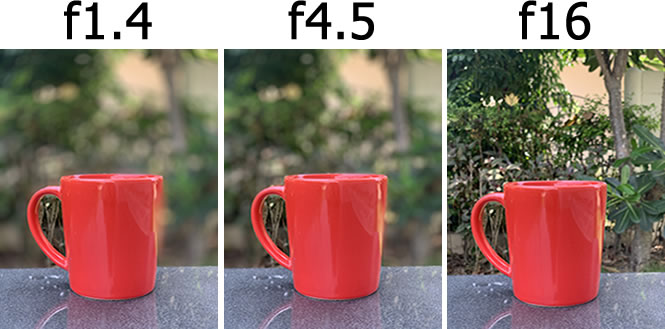
ความลึกของฟิลด์สามารถปรับได้ระหว่าง f1.4 ถึง f16 ค่าเริ่มต้นคือ 4.5
= สารบัญบทความ =
ปรับเอฟเฟกต์เบลอและถ่ายภาพ
เปลี่ยนโหมดไปยัง การถ่ายภาพบุคคล
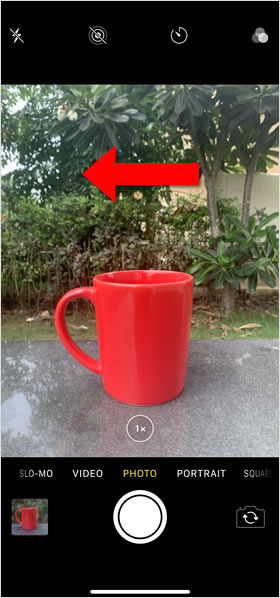
หลังจากเปิดกล้อง ให้ ปัดหน้าจอไปทางซ้าย เพื่อไปยังโหมดถ่ายภาพบุคคล
iPhone รุ่นที่รองรับ การถ่ายรูปในโหมด ภาพถ่ายบุคคล ได้แก่ iPhone 7 Plus, iPhone 8 Plus และ iPhone X ซีรี่ส์ (X / XS / XS Max / XR) อย่างไรก็ตามเฉพาะกับ iPhone XR เมื่อถ่ายภาพบุคคลด้วยกล้องหลัง หากไม่พบใบหน้ามนุษย์ที่ด้านหน้าของเลนส์ เอฟเฟกต์เบลอพื้นหลังจะไม่ถูกนำมาใช้
แตะไอคอน [ f ]
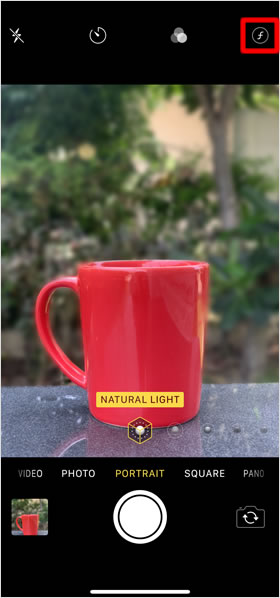
เมื่อแตะไอคอน [ f ] ที่อยู่มุมบนด้านขวามือ
ปรับระดับความเบลอของฉากหลัง
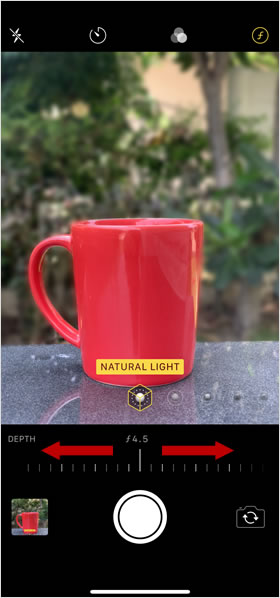
แถบเลื่อนการควบคุมระยะชัดลึก จะแสดงขึ้น ทำการ แตะแล้วลาก ไปทางซ้ายหรือขวา เพื่อปรับระดับความเบลอของฉากหลัง ตามต้องการ
เลื่อนไปทางซ้ายจะเป็นการเพิ่มความเบลอ ส่วนทางขวาจะเป็นการลดความเบลอของฉากหลังลง
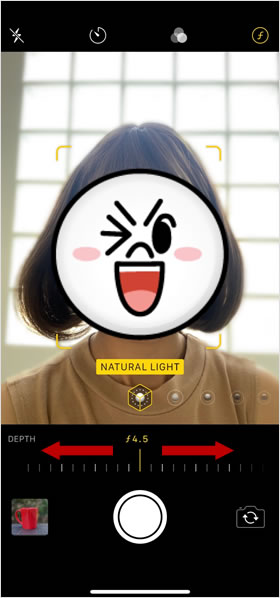
ไม่เพียงแต่กล้องหลัง เท่านั้นที่สามารถ ใช้งานแถบเลื่อนการควบคุมระยะชัดลึก เพื่อปรับระดับความเบลของฉากหลัง กล้องหน้าก็สามารถทำได้เช่นเดียวกัน การถ่ายเซลฟี่จึงสะดวก และได้ภาพบุคคลแบบมืออาชีพได้อย่างสบายๆ
ถ่ายรูปในโหมดภาพถ่ายบุคคล
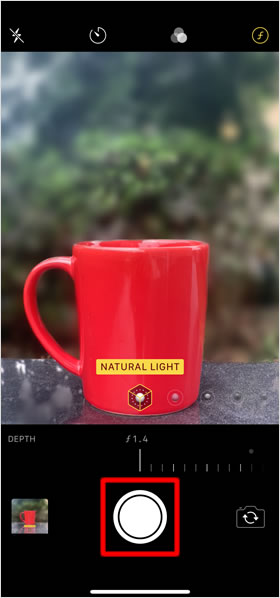
หลังจากปรับเอฟเฟกต์เบลอ ตามต้องการแล้ว ต่อมาคือ แตะปุ่มชัตเตอร์ เพื่อบันทึกภาพนั้น เพียงแค่นี้ คุณก็จะได้ รูปถ่ายสวยๆในแบบ การถ่ายภาพบุคคล หรือ Portrait ภาพที่ถ่ายจะถูกบันทึกและแสดงไว้ที่ แอพ Photos (รูปภาพ)
ปรับระดับความเบลอ หลังจากถ่ายรูปโหมดภาพถ่ายบุคคล
นอกจาก จะปรับระดับความเบลอของฉากหลัง ในขณะที่กำลังบันทึกภาพ คุณยังสามารถ แก้ไข ปรับแต่ง รูปภาพที่ถ่ายไว้ในโหมดภาพถ่ายบุคคลได้ทีหลัง ในแอพ Photos (รูปภาพ)
เปิดรูปถ่ายในโหมดภาพถ่ายบุคคลเพื่อแก้ไข
เปิดแอพ [Photos] >[Albums] เลื่อนหน้าจอขึ้น เพื่อลงมายังรายการ [Portrait] จากนั้น แตะรูป ที่คุณต้องการแก้ไข หรือปรับแต่ง
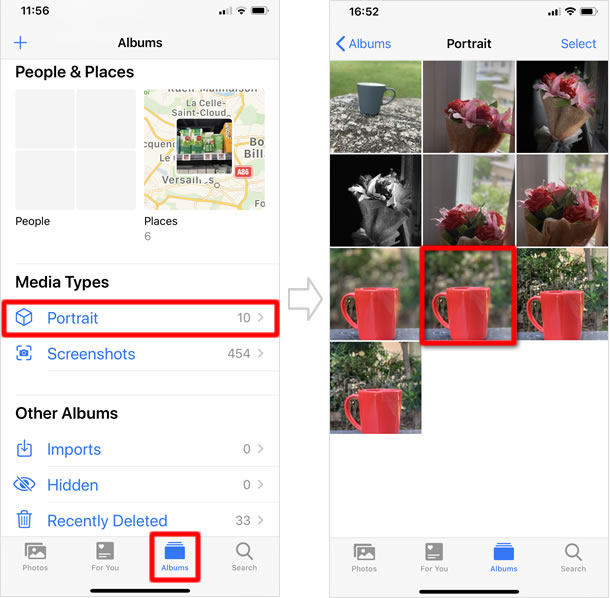
แตะที่ [Edit]
![แตะที่ [Edit]](https://th.teach-me.biz/iphone/images/depth-control/9.jpg)
แตะที่ [Edit]
ปรับระดับความเบลอ

เมื่อ แถบเลื่อนการควบคุมระยะชัดลึก ปรากฏขึ้น แตะแล้วลากไปทางซ้ายหรือขวา เพื่อปรับแต่งความเบลอของฉากหลัง ตามต้องการ
บันทึกรูปภาพที่แก้ไข
จากนั้น แตะที่ [Done] เพื่อบันทึกการเปลี่ยนแปลง จากนั้นภาพจะถูกบันทึกในเอฟเฟกต์ล่าสุดที่ปรับแต่งไว้
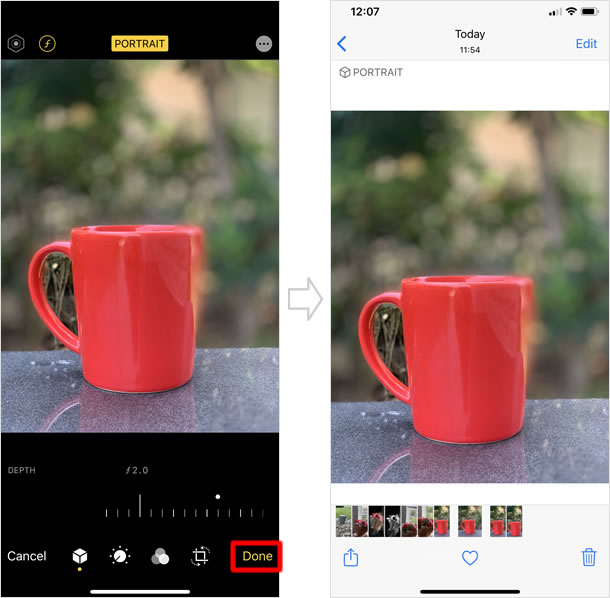
สำหรับรูปภาพที่มีการปรับแต่งค่า f หลังการถ่ายภาพ สามารถเรียกคืนค่า f หรือระดับความเบลอเดียวกันกับ ขณะที่ภ่ายภาพนั้นๆได้ เพียงแตะที่ [Edit] แล้วจึงแตะที่ [Revert] ระดับความเบลอจะ คืนสู่ค่า f ณ เวลาถ่ายภาพนั้น
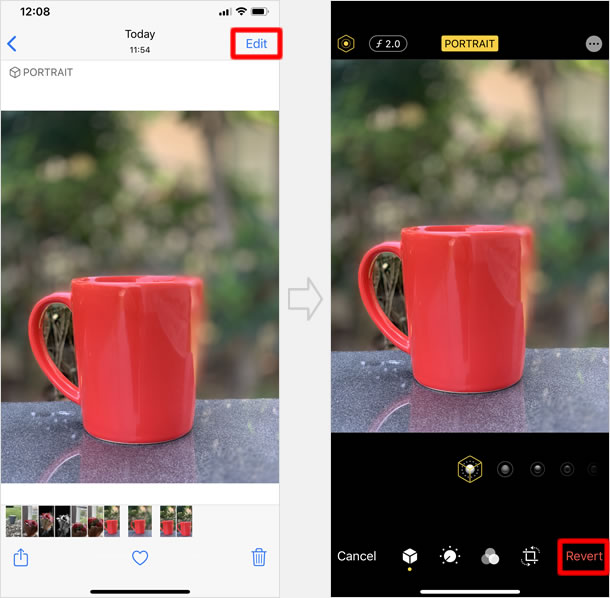
|
|
|
App ประจำเครื่อง
| ・วิธียกเลิกส่ง บนแอป เมล (Mail) |
| ・วิธีใช้กล้องอัลตร้าไวด์ / กล้องไวด์ / กล้องเทเลโฟโต้ |
| ・วิธีใช้ iPhone วัดแนวระนาบ |
| ・วิธี สแกนเอกสาร ด้วยแอพ โน้ต (Notes) |
| ・วิธีใช้ แอพ โน้ต (Notes) พร้อมฟังก์ชั่นต่างๆที่คุณคาดไม่ถึง |
| ・วิธีบันทึกวิดีโอแบบสโลว์โมชั่น |
| ・iPhone 14: วิธีใช้โหมดกลางคืน (กล้อง) |
| ・วิธีบันทึกวิดีโอแบบไทม์แลปส์และวิธีปรับแต่งแก้ไข |
| ・วิธีใช้งานแว่นขยาย บน iPhone |
| ・วิธีใช้ โหมดภาพถ่ายต่อเนื่อง ( Burst Mode ) |
| ⇒ อ่านเพิ่มเติม |
